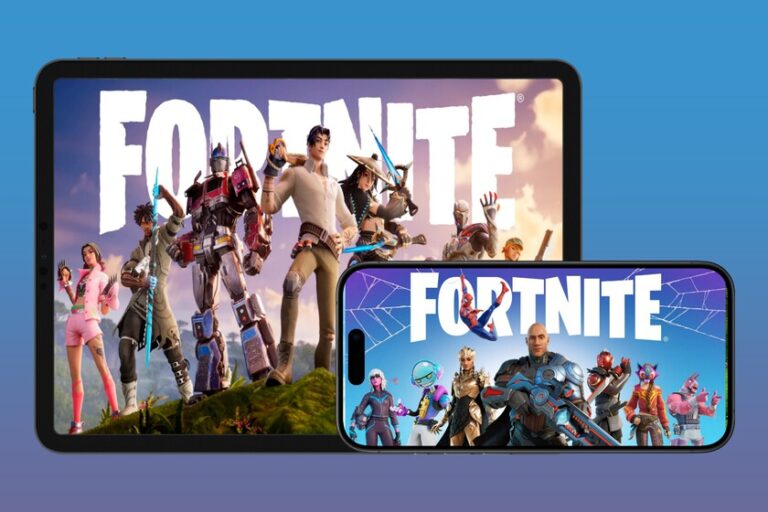станьте экспертом в фоторедакторе с помощью этого бесплатного волшебного ластика
У пользователей iPhone нет специального инструмента для удаления людей, попавших на вашу фотографию. Google Пиксель да, как и остальные пользователи Google One. На самом деле, если у вас есть iPhone и вы хотите использовать Волшебный ластик или инструмент камуфляжа, вам потребуется подписка на сервис Google One с ежемесячной оплатой. Но есть способ бесплатно воспользоваться тем же волшебным ластиком.
Кроме того, искусственный интеллект, который помогает вам устранять людей, использует тот же интеллект, с которым был обучен Google Eraser. Google Тензор. Это один из многих способов улучшить качество фотографий, которые мы храним в фотопленке цифровой камеры. Вы можете сделать профессиональное издание, просто следуйте этим советам.
Как удалить человека или группу людей с фотографии, сделанной на iPhone
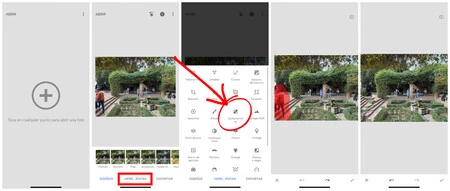
Снэпсид Это полностью бесплатное приложение. Это приложение с открытым исходным кодом, в котором имеется 29 инструментов и фильтров, включая те, которые нас интересуют больше всего: пятновыводитель (волшебный ластик), щетка (для редактирования собственных фотографий) или структура — метод автоматического выделения одних поверхностей из других.
Кроме того, это приложение совместимо с файлами JPG и RAW которые вы уже сохранили ранее, а также с PNG-файлами, которые есть на вашем Macbook, или скриншотами. ЗДЕСЬ который у вас есть в фотопленке вашего iPhone.
Чтобы отредактировать изображение и удалить из него людей и объекты, просто выполните следующие действия:
- Сначала скачайте и установите Снэпсид из App Store.
- Откройте приложение и выберите фотографию, которую хотите отредактировать. Вы увидите, что есть большой +: вы можете предоставить разрешение всей фотопленке, определенной папке или некоторым конкретным кадрам. Вы сами решаете уровень конфиденциальности.
- Тока ‘Инструменты‘внизу экрана и откроется набор опций.
- Выбирать ‘Пятновыводитель‘ из списка инструментов.
- Отрегулируйте размер кисти, чтобы он соответствовал размеру человека, которого вы хотите удалить.
- Увеличение масштаба для точного удаления человека. Как только он у вас появится, проведите пальцем по человеку, чтобы полностью покрыть его.
- Нажмите на галочку ✓ (проверьте), чтобы подтвердить удаление.
- Кроме того, мы рекомендуем еще один совет: регулирует яркость и насыщенность удаленной области чтобы соответствовать фону фотографии. Это даст гораздо более профессиональные результаты.
- Сохраните отредактированную фотографию, и вы увидите ее в своей папке.

Среди множества альтернатив, доступных на рынке, Snapseed — один из немногих бесплатных инструментов без рекламы. Он не дает такого универсального результата, как Pixelmator Pro или Photoshop, но вы можете получить вполне профессиональные фотографии с помощью нескольких минимальных настроек.. Таким образом, вы избежите платы за использование Magic Eraser — функции в Google Фото, предназначенной для стирания элементов фотографии и имеющей соответствующую стоимость.
В Апплесфере | 50 хитростей и скрытых функций, которые помогут стильно запустить новый iPhone
В Апплесфере | 41 малоизвестный трюк iOS для наших iPhone и iPad, готовый открыть для себя